diskgenius恢复文件详细步骤
更新日期:2023-06-10 13:22:06
来源:互联网
手机扫码继续观看

意外删除或丢失重要文件对任何人来说都是一种困扰。幸运的是,有许多数据恢复软件可以帮助我们找回这些文件。DiskGenius是一款功能强大的数据恢复软件,它提供了简单且高效的文件恢复解决方案。
diskgenius恢复文件详细步骤
1、您可以直接在DiskGenius的主界面上方的硬盘分区图中选中分区,右键点击,然后在弹出的快捷菜单中选择“已删除或格式化后的文件恢复”菜单项。

2、弹出恢复选项窗口,勾选“恢复已删除的文件”、“完整恢复”、“额外扫描已知文件类型”,三个选项
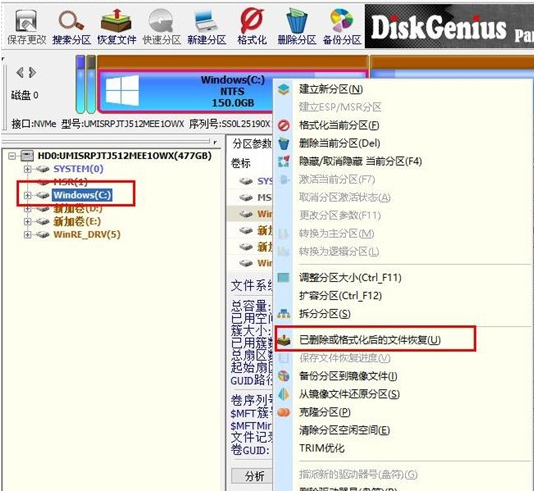
3、点击右侧的“选择文件类型”按钮,在弹出的窗口中指定您需要恢复的文件类型。
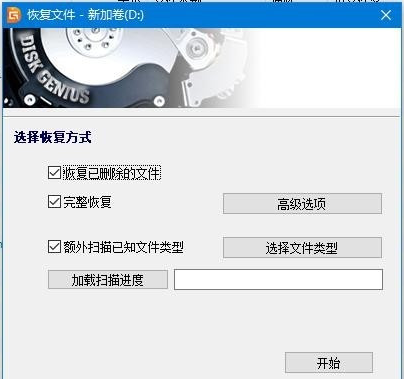
4、设置好恢复选项,点击“开始”按钮后,DiskGenius 软件就开始扫描硬盘或分区中的数据了,首先会弹出一个扫描窗口,

5、扫描完成后,右侧会显示所有扫描到的目录结构,以及目录下的文件

6、到了这里,我们的“资料”应该已经扫描出来了,我们只需要恢复就可以了。在扫描结果中,选中要恢复的文件、目录等,然后点击鼠标右键,将其复制到指定的文件夹中,
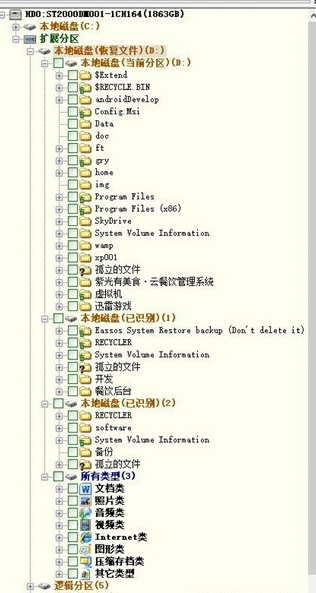
7、等待复制完成,就可以看到资料重新出现在磁盘中了。
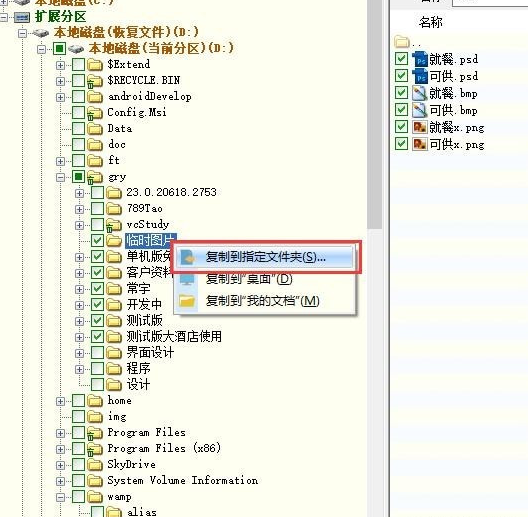
延伸阅读:分区教程
该文章是否有帮助到您?
常见问题
- monterey12.1正式版无法检测更新详情0次
- zui13更新计划详细介绍0次
- 优麒麟u盘安装详细教程0次
- 优麒麟和银河麒麟区别详细介绍0次
- monterey屏幕镜像使用教程0次
- monterey关闭sip教程0次
- 优麒麟操作系统详细评测0次
- monterey支持多设备互动吗详情0次
- 优麒麟中文设置教程0次
- monterey和bigsur区别详细介绍0次
系统下载排行
周
月
其他人正在下载
更多
安卓下载
更多
手机上观看
![]() 扫码手机上观看
扫码手机上观看
下一个:
U盘重装视频












